Table of Contents
Klíčové věci
- Nastavení spořiče obrazovky na vašem Macu je jednoduché. Otevřete Nastavení systému, přejděte na Spořič obrazovky a vyberte jednu z různých dostupných možností.
- K přidání vlastních obrázků můžete použít spořič obrazovky Fotografie.
- Když se objeví spořič obrazovky, svůj Mac můžete chránit heslem. Přejděte do Nastavení systému > Zamykací obrazovka a nastavte svůj Mac tak, aby při aktivaci vyžadoval heslo.
Spořiče obrazovky jsou animace nebo videa, která se zobrazují na vašem počítači, když je nečinný. Mohou se lišit od náhodných obrázků po vlastní text nebo dokonce jednoduché hodiny. Zde je vše, co potřebujete vědět k nastavení spořiče obrazovky na vašem Macu.
Jak nastavit spořič obrazovky na vašem Macu
Jak bylo uvedeno výše, nastavení a přizpůsobení spořiče obrazovky je v systému macOS docela jednoduché. Začněte tedy podle jednoduchých pokynů níže:
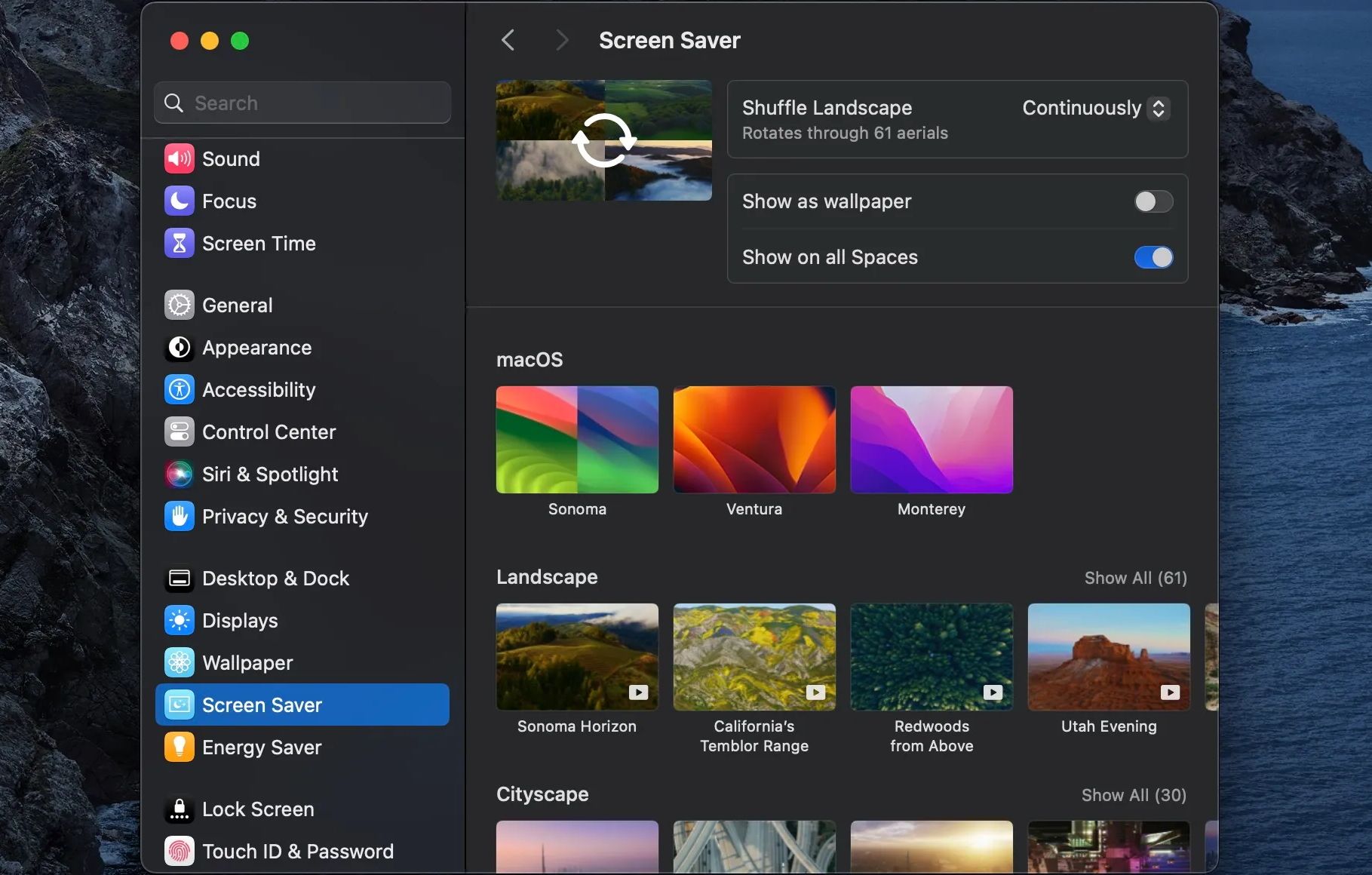
Pokud zvolíte spořič obrazovky Fotografie, klikněte na Možnosti v horní části nabídky spořiče obrazovky a přidejte své vlastní fotografie. Obrázky můžete přidat buď ze složky, nebo z aplikace Fotky kliknutím na rozevírací nabídku Zdroj. Po výběru obrázků klikněte na Vybrat a poté na OK.
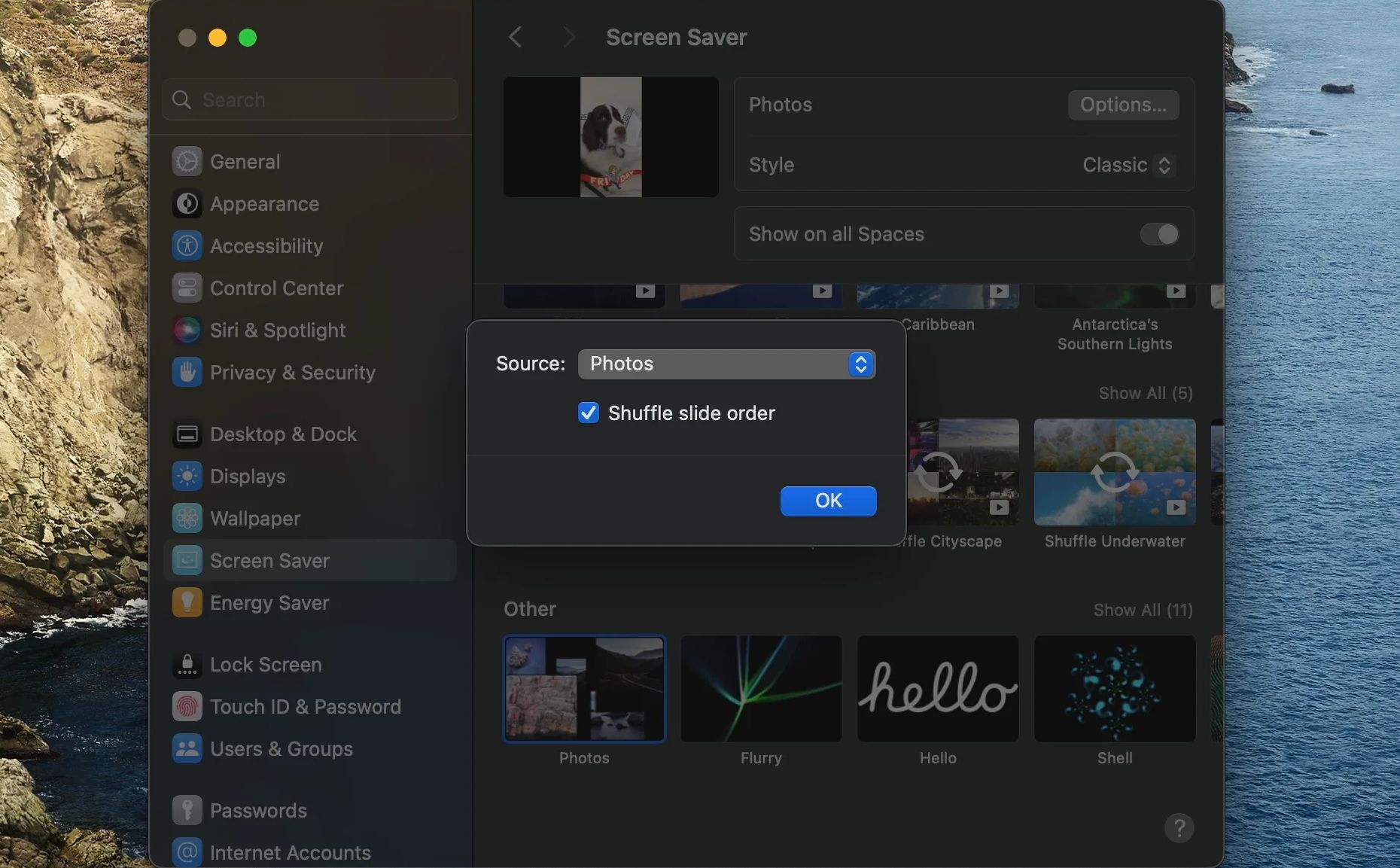
A je to! Váš spořič obrazovky by se nyní měl objevit vždy, když necháte Mac po určitou dobu neaktivní. Můžete jej používat spolu s dalšími možnostmi přizpůsobení na vašem Macu, aby bylo ještě příjemnější se na něj dívat a pracovat s ním.
Pokud váš Mac používá macOS Sonoma, můžete si vybrat letecké spořiče obrazovky, což jsou v podstatě videa z různých míst. Máte dokonce možnost přepínat mezi více leteckými spořiči obrazovky. Na starších verzích macOS jste se museli spolehnout na nástroj třetí strany s názvem Aerial Companion, abyste získali letecké spořiče obrazovky Apple TV na Mac.
Jak chránit váš Mac heslem, když je zobrazen spořič obrazovky
Jakmile se objeví spořič obrazovky, můžete se rozhodnout, že pro přihlášení k Macu budete vyžadovat heslo. Toto je šikovná funkce, která může zabránit neoprávněnému přístupu k vašemu Macu.
Chcete-li svůj Mac chránit heslem, když je zobrazen spořič obrazovky, přejděte do Nastavení systému > Uzamknout obrazovku. Vyberte rozevírací nabídku vedle položky Vyžadovat heslo po spuštění spořiče obrazovky nebo vypnutí displeje a nastavte ji na Okamžitě.
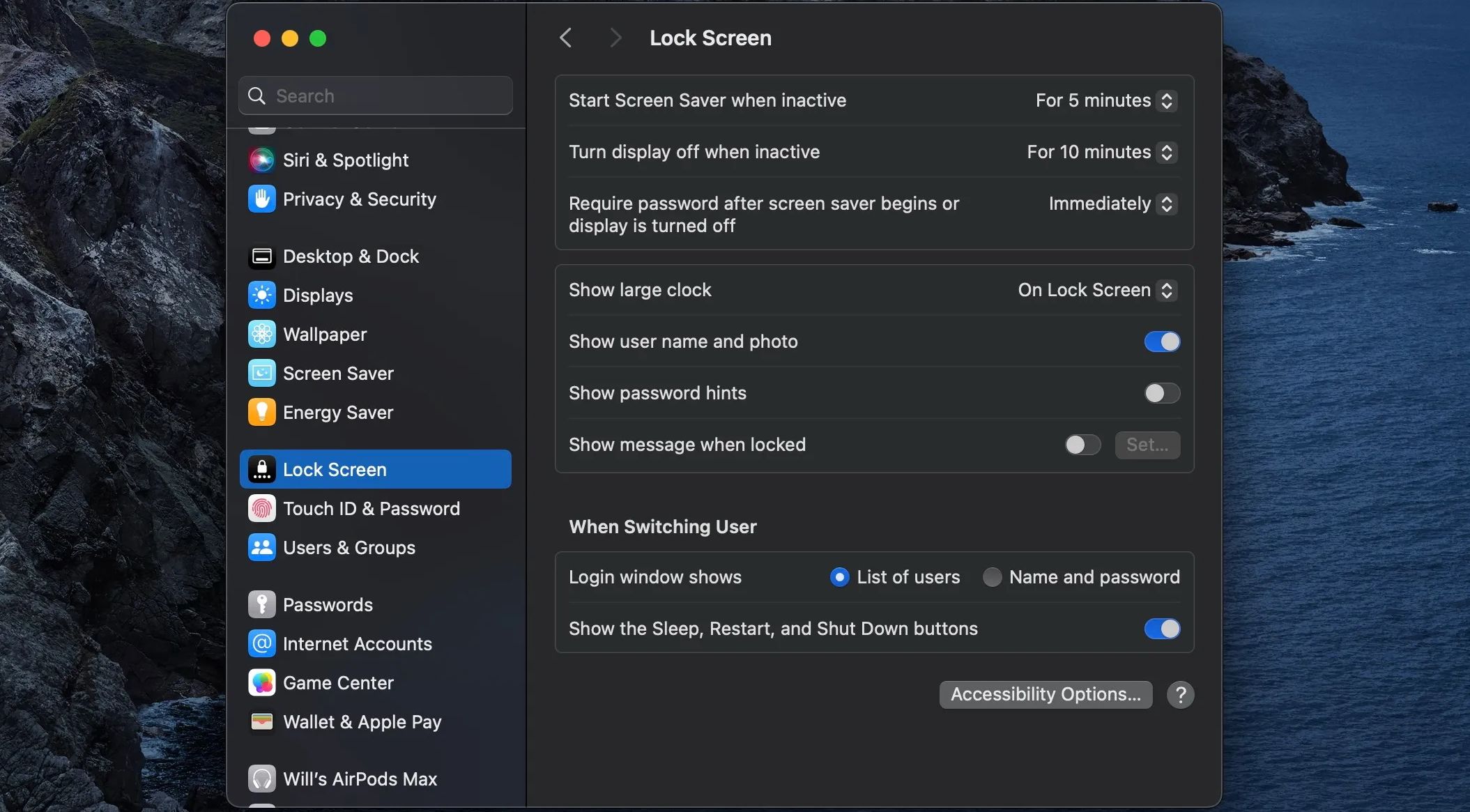 Využijte spořiče obrazovky na svém Macu
Využijte spořiče obrazovky na svém Macu
Jak vidíte, nastavení spořiče obrazovky je v macOS docela snadné. Jakmile budete postupovat podle výše uvedených kroků, váš personalizovaný spořič obrazovky by měl být k dispozici k zobrazení, kdykoli je váš Mac nečinný. Navíc máte kontrolu nad časem, který trvá, než se spořič obrazovky zobrazí, a dokonce máte možnost zamknout váš Mac, když se aktivuje.
Přizpůsobením spořiče obrazovky na vašem Macu se o krok přiblížíte k tomu, aby byl váš Mac pro vás skutečně jedinečný.

